In 5 Schritten die Paypal Integration bei pathway anlegen
Wenn im linken Bereich Paypal für dich sichtbar ist, ist es vom pathway Team bereits freigeschaltet worden. Wie du deine Integration aktivieren kannst, erfährst du hier.
Füge nun zuerst die PayPal API hinzu. Erfahre hier wie.
Klicke links auf "PayPal" (1.)
Klicke auf "Integration hinzufügen" (2.)
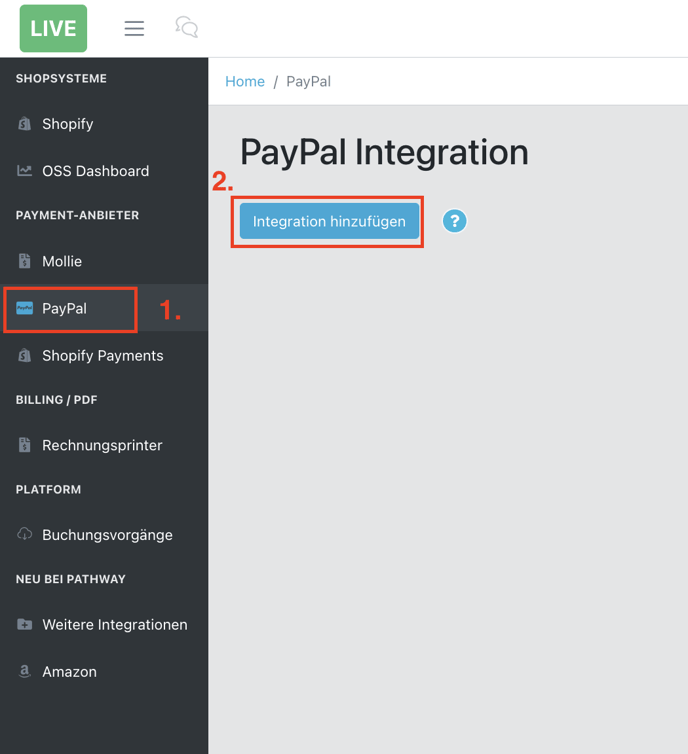
Gib nun die Konten ein - hier unsere Kontenvorschläge
Mandant auswählen
Sammeldebitorenkonto
Bank-/Guthabenkonto
Gebührenkonto
Buchungsschlüssel (optional)
Transitkonto
Freigaben und Einbehalte
Zu-Klären-Konto für Ausgangszahlungen
Schritt 3: Debitor-Buchungsmethode
In den meisten Fällen wird auf Sammeldebitoren gebucht.
Schritt 4: Zahlungszuordnung
Bitte wähle hier je nach Shopintegration (Shopify, WooCommerce, Chargebee) die jeweilige Zahlungszuordnung aus.
Schritt 5: PayPal Umrechnungskurs verwenden
Optional: Bank-/Guthabenkonten für Fremdwährungen oder Gebührenbuchungen zusammenfassen

Schritt 6: Wähle nun das Abruffintervall sowie das Startdatum ab dem du die Exporte erhalten möchtest aus.
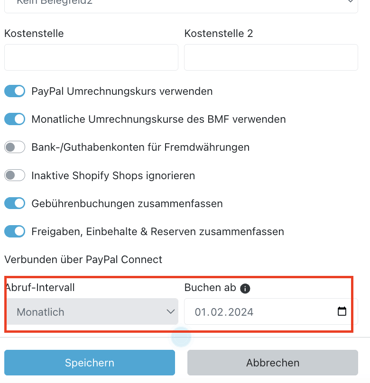
Klicke auf "Speichern"
Klicke nun auf die drei Punkte -> "Import starten". Dein Buchungsstapel für den gewählten Zeitraum wird nun erzeugt. Dies kann je nach Ordervolumen einige Zeit dauern.
Danach kannst du den Buchungsstapel herunterladen.
Wie du den Buchungsstapel herunterladen kannst, erfährst du hier.
Du nutzt immer noch den PayPal CSV Import? Steige jetzt auf die PayPal Api um. Weitere Infos findest du hier.
Wenn du weiterhin den CSV Import nutzen möchtest folge diesen beiden Schritten:
1. Laden deinen Paypal Transkationsbericht herunter
2. Importiere deinen Paypal Transaktionsbericht
3. Lade deinen Buchungsstapel herunter